كيفية استرداد معرف Apple وكلمة المرور
إذا كنت تمتلك جهاز Apple ، فقد تكون على دراية بمعرف Apple أيضًا. من استخدام iCloud إلى مزامنة أجهزة متعددة ، يلزم وجود معرف Apple للوصول إلى العديد من الخدمات المتعلقة بـ Apple. ومع ذلك ، هناك أوقات ينسى فيها المستخدمون كلمة مرور معرف Apple الخاصة بهم ولا يبدو أنهم يستطيعون استعادتها أيضًا. إذا كنت أيضا نسيت معرف Apple الخاص بك وكلمة المرور، سيكون هذا دليلًا يجب قراءته لأنه يغطي جميع الحلول الممكنة لاسترداد حسابك.
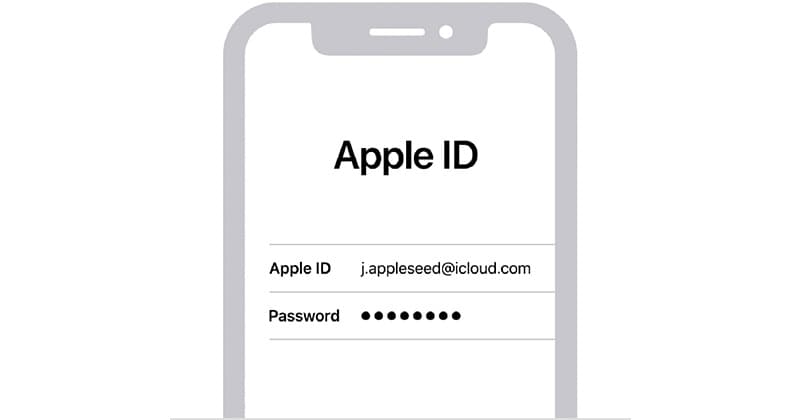
الجزء 1: ما هو معرف Apple ولماذا هو مهم جدًا؟
من الناحية المثالية ، إذا كان لديك جهاز Apple (مثل iPhone أو Apple TV) ، فيمكنك استخدام معرف فريد لربط جهازك به. بمجرد توصيل جهاز iPhone الخاص بك بمعرف Apple ، يمكنك الوصول إلى جميع أنواع الميزات وحمايتها بطبقة إضافية من الأمان. لذلك ، يمكن أن يساعدك معرف Apple في الوصول إلى الميزات التالية:
- لإعداد جهازك مع خدمات Apple والحفاظ على إعداداتك الشخصية محفوظة.
- اربطه بـ iCloud حتى تتمكن من مزامنة بياناتك بين أجهزة متعددة.
- يمكن استخدامه أيضًا لأغراض أمنية (مثل حماية جهازك من إعادة التعيين).
- بمجرد إنشاء معرف Apple ، يمكنك استخدامه لربط حسابك بالخدمات المحلية والجهات الخارجية.
- بعض الأنظمة الأساسية التي يمكن ربط معرف Apple الخاص بك بها هي FaceTime و iMessage و Find My و Game Center و Apple Pay و Podcasts و Apple Books وما إلى ذلك.
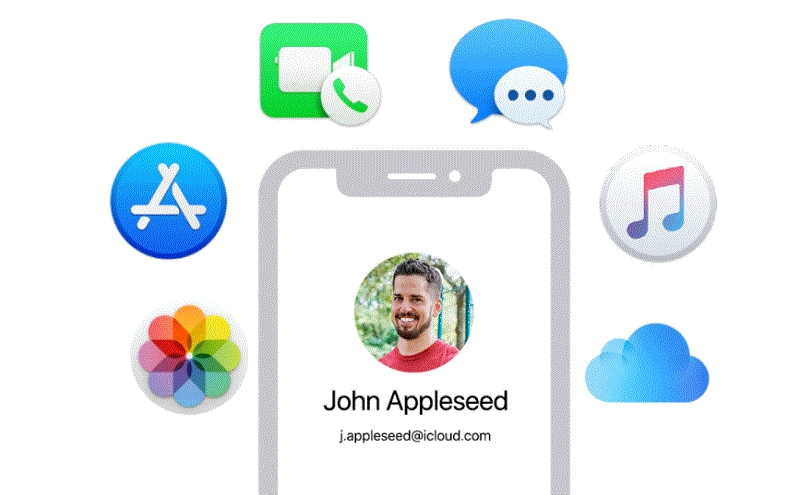
الجزء 2: كيفية إجراء استرداد معرف Apple من iPhone [عدم فقدان البيانات]؟
عندما نسيت معرف Apple الخاص بي ، أخذت المساعدة من DrFoneTool – مدير كلمات المرور لاستعادتها من جهاز iPhone الخاص بي دون أي فقدان للبيانات. تطبيق سطح المكتب سهل الاستخدام وسيسمح لك بإجراء استرداد معرف Apple من أي جهاز iOS متصل.
في حالة نسيان معرف Apple أو كلمة مرور iCloud أو كلمة مرور معرف Apple أو كلمة مرور WiFi أو أي بيانات اعتماد أخرى لحساب التطبيق / موقع الويب ، فسيكون التطبيق مفيدًا. بعد إجراء فحص شامل لجهاز iOS ، سيعرض جميع كلمات المرور المخزنة أو المفقودة دون أي متاعب فنية. لذلك ، إذا نسيت معرف Apple وكلمة المرور ، فيمكنك استخدام DrFoneTool – Password Manager بالطريقة التالية:
الخطوة 1: قم بتشغيل تطبيق Password Manager وقم بتوصيل جهاز iPhone الخاص بك
إذا نسيت معرف Apple الخاص بك أو كلمة مرور iCloud ، فيمكنك تثبيت وتشغيل DrFoneTool – Password Manager على نظامك. من شاشته الرئيسية ، يمكنك النقر فوق ميزة ‘Password Manager’ للمتابعة.

الآن ، بمساعدة كابل إضاءة متوافق ، يمكنك توصيل جهاز iPhone الخاص بك بالنظام والسماح لـ DrFoneTool – Password Manager باكتشافه.

الخطوة 2: انتظر بينما يستعيد DrFoneTool كلمات المرور المفقودة
بمجرد توصيل جهاز iPhone الخاص بك واكتشافه بواسطة النظام. يمكنك الآن النقر فوق الزر ‘بدء المسح’ والسماح للتطبيق بإجراء استرداد معرف Apple الخاص بك.

الآن ، كل ما عليك فعله هو الانتظار لفترة من الوقت حيث يقوم DrFoneTool – Password Manager باسترداد كلمات المرور المفقودة أو المحذوفة من جهاز iPhone الخاص بك. يمكنك التحقق من تقدم الفحص من خلال مؤشر على الشاشة على واجهة DrFoneTool.

الخطوة 3: تحقق من معرف Apple وكلمة المرور
هذا هو! بعد الانتهاء من الفحص ، سيعلمك التطبيق ويعرض جميع كلمات المرور المسترجعة والتفاصيل الأخرى في فئات مختلفة. يمكنك زيارة قسم ‘معرف Apple’ من الشريط الجانبي والنقر على أيقونة العرض للتحقق من معرف Apple وكلمة المرور المنسيتين.

أخيرًا ، يمكنك أيضًا النقر فوق الزر ‘تصدير’ من اللوحة السفلية لحفظ كلمات مرورك بتنسيق CSV على نظامك.

لذلك ، بدلاً من اختيار تغيير معرف Apple وكلمة المرور ، يمكنك ببساطة استعادة بيانات اعتماد الحساب المفقودة أو المنسية بمساعدة DrFoneTool – Password Manager.
الجزء 3: نصائح أخرى لاستعادة معرف Apple وكلمة المرور
كما ترى ، بمساعدة أداة موثوقة مثل DrFoneTool – Password Manager ، يمكنك بسهولة استرداد معرف Apple وكلمة المرور. ومع ذلك ، إذا نسيت كلمة مرور معرف Apple أو كنت ترغب في تغيير معرف Apple وكلمة المرور ، ففكر في اتباع هذه النصائح.
نصيحة 1: كيف تعرف معرف Apple الحالي الخاص بك؟
في كثير من الأحيان ، ينسى المستخدمون معرف Apple الخاص بهم بعد إنشائه لأنه لا يتم استخدامه بكثرة. لحسن الحظ ، يمكنك أداء سريع استعادة معرف Apple إذا كان لا يزال لديك إمكانية الوصول على جهاز iOS أو جهاز الكمبيوتر الخاص بك.
تحقق من رسائل البريد الإلكتروني الخاصة بك
أفضل طريقة لاسترداد معرف Apple الخاص بك هي التحقق من حساب بريدك الإلكتروني المرتبط به. على سبيل المثال ، يمكنك زيارة صندوق الوارد الخاص بك والبحث يدويًا عن معرف Apple الخاص بك. يمكنك البحث عن رسائل البريد الإلكتروني المستلمة من Apple للبحث عن اسم مستخدم متبوعًا بـ ‘@ icloud.com’ في هذه الحالة.
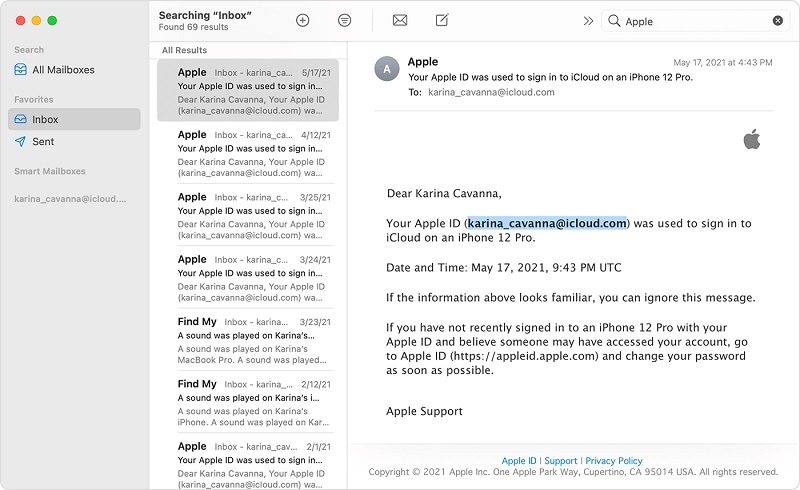
قم بزيارة إعدادات جهاز iOS الخاص بك.
هناك طريقة أخرى لمعرفة معرف Apple الخاص بك وهي زيارة إعدادات جهاز iOS المرتبط به. كل ما عليك فعله هو إلغاء قفل جهاز iOS الخاص بك والنقر على أيقونة الترس لزيارة إعداداته. بمجرد رؤية إعدادات iCloud الخاصة به ، يمكنك التحقق يدويًا من معرف Apple المحفوظ على جهازك.
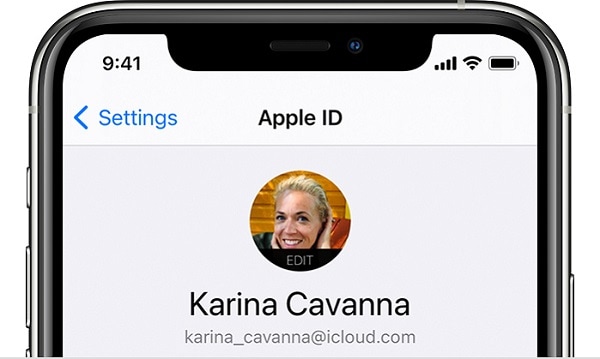
تعرف على المعرف الخاص بك من تطبيق iCloud
أحد التطبيقات الرئيسية لمعرف Apple هو تكامله السلس مع iCloud. لذلك ، إذا قمت بالفعل بتثبيت تطبيق iCloud على نظامك وربطته بمعرف Apple الخاص بك ، فيمكنك استعادته بسهولة. ما عليك سوى تشغيل تطبيق iCloud على جهاز Mac أو Windows PC وتحقق من معرف Apple المرتبط على الجانب.
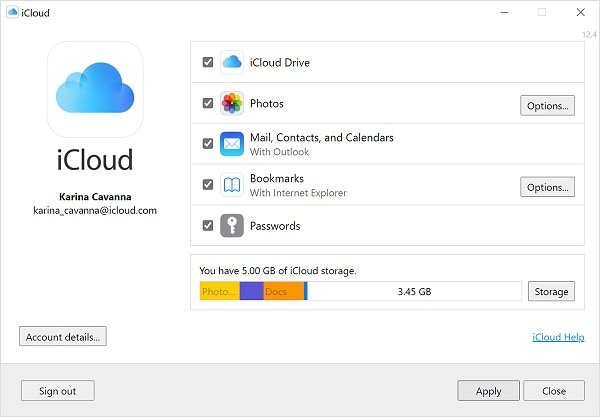
ابحث عن معرّف Apple المنسي من موقعه على الويب
نظرًا لأن العديد من المستخدمين يجدون صعوبة في تذكر معرف Apple الخاص بهم ، فقد توصلت الشركة إلى حل بحث مخصص. عندما نسيت معرف Apple الخاص بي ، قمت للتو بزيارة الموقع الرسمي لاسترداد معرف Apple (https://iforgot.apple.com/) – وأنت كذلك. في حالة عدم تذكر هويتك ، يمكنك النقر فوق ميزة ‘البحث عنها’ من الأسفل.
هنا ، يمكنك فقط إدخال التفاصيل المتعلقة باسمك الأول واسم العائلة وعنوان البريد الإلكتروني المرتبط. الآن ، ستبحث Apple تلقائيًا عن هذه الإدخالات وستعرض نتائج المطابقة لمساعدتك على تذكر معرفك.
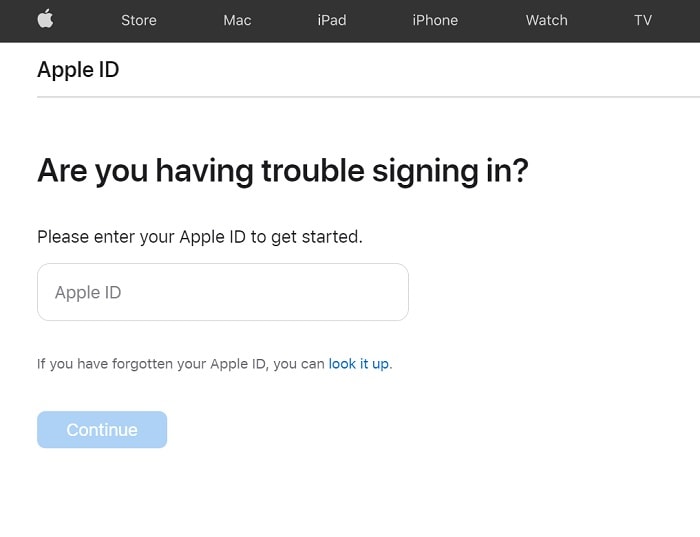
نصيحة 2: كيفية تغيير كلمة مرور معرف Apple الخاص بك؟
وبالمثل ، يمكنك أيضًا قم بتغيير كلمة مرور معرف Apple الخاص بك إما من خلال زيارة إعداداته من جهاز iOS الخاص بك أو موقعه الرسمي على الويب أو من تطبيق سطح المكتب الخاص به.
قم بتغيير كلمة مرور معرف Apple الخاص بك على iPhone
إذا كان جهاز iOS الخاص بك متصلاً بالفعل بمعرف Apple الخاص بك ، فيمكنك فقط الانتقال إلى الإعدادات الخاصة به والانتقال إلى معرف Apple الخاص به> كلمة المرور وميزة الأمان. هنا ، يمكنك النقر فوق ميزة ‘تغيير كلمة المرور’ لإعداد كلمة مرور جديدة لمعرف Apple الخاص بك.
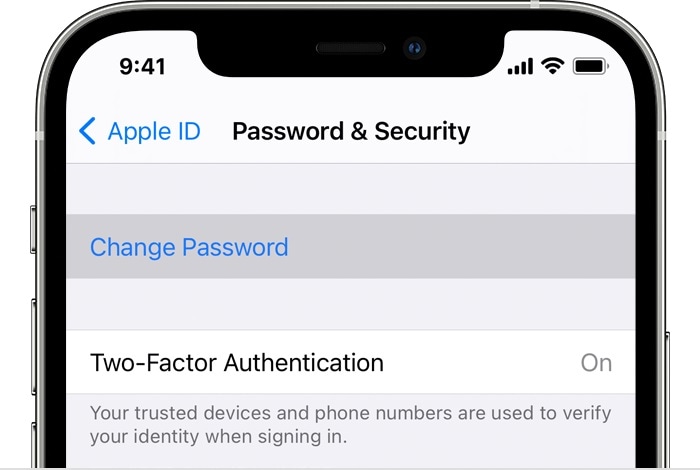
قم بتغيير كلمة مرور معرف Apple الخاص بك على سطح المكتب
بمساعدة تطبيق سطح المكتب لـ iCloud ، يمكنك بسهولة إدارة معرف Apple الخاص بك ، وحتى تغيير كلمة المرور الخاصة به. للقيام بذلك ، ما عليك سوى تشغيل تطبيق iCloud والانتقال إلى إعدادات الحساب> كلمة المرور والأمان. هنا ، يمكنك فقط النقر فوق الزر ‘تغيير كلمة المرور’ إلى قم بتغيير كلمة مرور معرف Apple الخاص بك بسهولة.
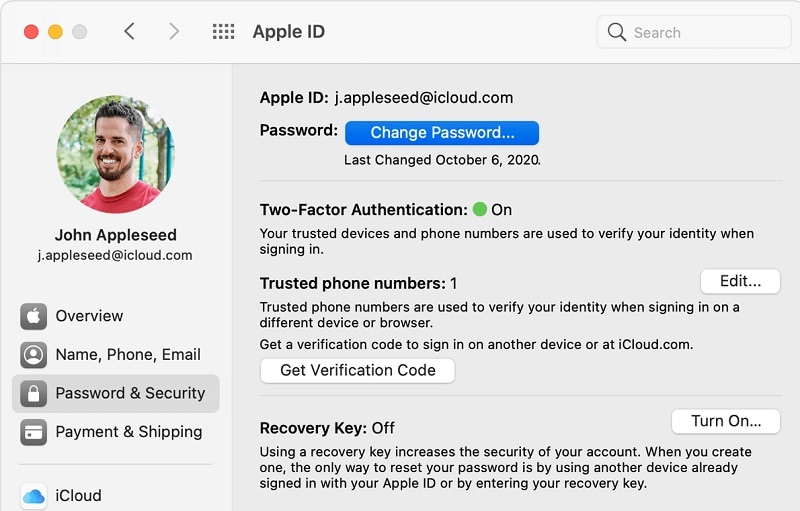
القيود
- يجب أن تكون قد قمت بالفعل بتسجيل الدخول إلى حساب Apple الخاص بك
- يجب أن تعرف كلمة المرور الحالية لمعرف Apple الخاص بك لتغييرها
قد تهتم أيضًا بما يلي:
الأسئلة المتكررة
- كم يجب أن يكون عمر الشخص للحصول على معرف Apple؟
في حين أن العمر الدقيق للحصول على معرف Apple قد يختلف من بلد إلى آخر ، فإنه يعتبر 13 في معظم الأماكن (بما في ذلك الولايات المتحدة الأمريكية). إذا كان أطفالك أقل من 13 عامًا ، فلا يمكن أن يكون لديهم معرف Apple مستقل ، ولكن يمكن تضمينهم في مجموعة Family Sharing بدلاً من ذلك.
- كيف يمكنني تغيير رقم هاتفي المرتبط لمعرف Apple الخاص بي؟
لتغيير رقم هاتفك المتصل لمعرف Apple الخاص بك ، تحتاج إلى تسجيل الدخول إلى حسابك على موقع الويب الخاص به. الآن ، انتقل إلى الإعدادات> الملف الشخصي> تحرير وقم بتغيير الجهاز المتصل يدويًا بعد تجاوز عملية التحقق من كلمة المرور.
- كيف يمكنني جعل حساب Apple ID الخاص بي أكثر أمانًا؟
لتأمين حساب Apple ID الخاص بك ، تأكد من توصيله برقم هاتفك ، وقم بتمكين المصادقة الثنائية الخاصة به. بهذه الطريقة ، سيتم إنشاء رمز لمرة واحدة عندما يقوم شخص ما بتسجيل الدخول إلى حسابك من أي جهاز آخر. يمكنك أيضًا ربط معرف بريد إلكتروني إضافي بمعرف Apple الخاص بك لجعله أكثر أمانًا.
في الختام
هذا هو التفاف! أنا متأكد من أنه بعد اتباع هذا الدليل ، ستعرف ما يجب فعله إذا نسيت أيضًا معرف Apple وكلمة المرور. إذا كان بإمكانك الوصول إلى إعدادات جهاز iPhone الخاص بك ، فيمكنك ببساطة اتباع الحلول المذكورة أعلاه لتغيير كلمة مرور معرف Apple الخاص بك. أعتقد ، عندما نسيت معرف Apple الخاص بي ، أخذت مساعدة DrFoneTool – Password Manager لاسترداد معرف Apple وكلمة المرور المفقودين وغير القابل للوصول. التطبيق فعال للغاية وساعدني في استعادة جميع تفاصيل حساب التطبيق وموقع الويب المفقود أيضًا.
أحدث المقالات